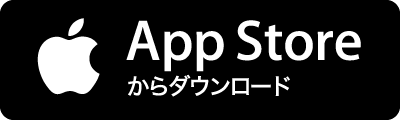MacBook Airが重い クラスメソッドでは、AWSチーム発足時から、JOINしたメンバーにMacBook Airを標準機として配っていました。最近、動作が遅くて困っているという声を聞くようになりました。全員がVMWare FusionにWindowsを入れていたり、Docker使ったりと、開発環境を整えているので、確かにメモリ8GBでも足りないかもしれません。私のマシンも文字入力で表示がワンテンポ遅れるほどの重さで困った状態でした。 今回試したマシンは、MacBook Air(13-inch, Mid 2013), 1.7GHz Core i7, メモリ8GB、OS X Yosemite(10.10.3)です。 UPDATE : 貴重なご意見頂いていますので追加しています。 解決策 最新マシンに乗り換える エンジニアはマシンが遅いと仕事になりません。そこで、現時点で最新で全部盛りのM